Agregar mi correo electrónico de Microsoft 365 a Outlook en Windows
Paso 3 de la serie Configurar mi cuenta de Microsoft 365.
Agrega tu correo electrónico Microsoft 365 a Outlook 2016 (o a la última versión) para una computadora Windows. Así, podrás enviar y recibir correos electrónicos en cualquier lugar.
Este video es parte de la serie de instrucciones para Configuración del correo electrónico.
Obligatorio: Si estás usando el nuevo Outlook para Windows, estos pasos pueden variar. Obtén más información sobre el nuevo Outlook para Windows de Microsoft.
- Abrir Outlook. ¿No tienes la aplicación? Aquí te mostramos cómo se descarga.

- Si eres un usuario nuevo, salta al paso 3. Si no, selecciona Archivo y + Agregar cuenta.

- Escribe tu dirección de correo electrónico Microsoft 365 y selecciona Connect.
- Si la casilla de dirección de correo electrónico está completada previamente con otro correo electrónico, puedes seleccionar la dirección de correo electrónico correcta del menú o eliminarla y escribir la dirección correcta.

- Escribe la contraseña para tu correo electrónico y selecciona Iniciar sesión. (Es posible que debas elegir tu tipo de cuenta como Trabajo o Escuela, no Personal para continuar).
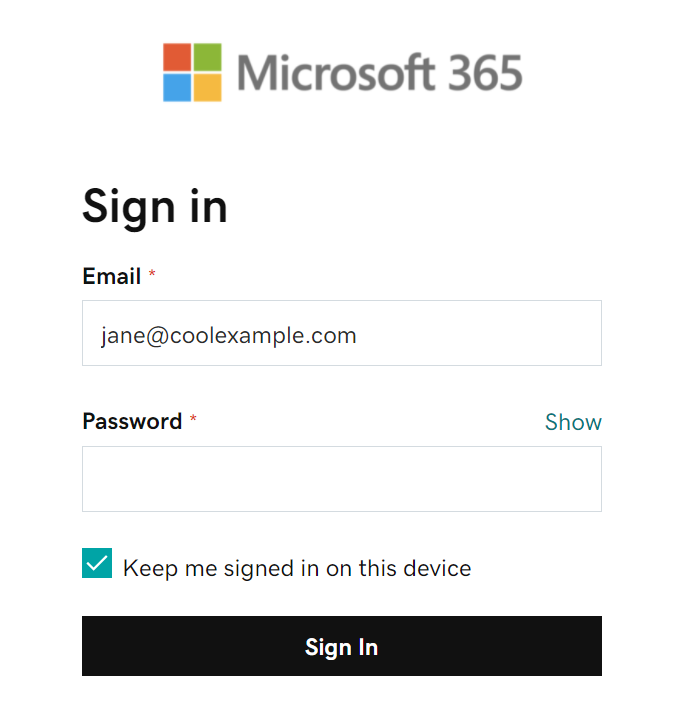
- Si tu administrador habilitó la autenticación de múltiples factores (MFA), verifica tu cuenta o configura la aplicación del autenticador.
- Si eres un usuario nuevo, puedes agregar otra dirección de correo electrónico y seleccionar Siguiente. De lo contrario, selecciona Listo.

Tu Microsoft 365 se agregó a Outlook.